Съвет 1: Как да конвертирате mpg във формат avi
Съвет 1: Как да конвертирате mpg във формат avi
За да конвертирате mpg видео файла във формат avi,е необходимо да използвате специална програма за конвертор. Има няколко популярни програми, които изпълняват тази функция. AVS Video Converter е една от програмите, с които можете да конвертирате файл от mpg във формат avi.

инструкция
1
Отворете браузъра, отидете на avs4you.com и изтеглете AVS Video Converter. Пуснете изтегления файл, за да инсталирате програмата на компютъра.
2
След като инсталацията завърши, отворете програмата AVSVideo Converter и кликнете върху бутона "Преглед" в дясната част на екрана. Изберете файла mpg, който искате да конвертирате. Можете да изберете няколко файла за конвертиране.
3
Конфигурирайте настройките за реализация. За да направите това, щракнете върху бутона Avi в горния ляв ъгъл на екрана, за да преобразувате файла от mpg във формат avi. За да персонализирате допълнително настройките, можете да изберете командата Редактиране на профил в дясната част на екрана или да използвате списъка с настройки на профила. За настройка са налице параметри като кодеци, размер на кадрите, качество на звука, честота на кадрите и максимален размер на файла. По подразбиране ще се зададе най-високото качество на реализациите.
4
Посочете изхода. За да направите това, кликнете върху бутона Преглед до полето Име на изходен файл и изберете местоположението на компютъра, където ще бъде запазен новия файл. Въведете име за файла avi в полето Име на изходния файл, ако искате да е различно от името на файла mpg.
5
Конвертирайте файловете. За да започнете процеса на реализация, кликнете върху бутона "Преобразуване сега" в долния ляв ъгъл на екрана. След това кликнете върху бутона Разширени, за да следите процеса чрез индикатора за състоянието.
6
Когато всички файлове се преобразуват, на екранасе показва информационния прозорец и се появява съобщение, че процесът е завършен. Кликнете върху бутона Отваряне на папка, за да отворите папката с преобразувания файл или кликнете върху бутона Затваряне, за да затворите прозореца с информация.
Съвет 2: Как да конвертирате AVI в mpg
Видео форматите avi и mpg са едни от най-добритеобщ. Mpg (mpeg) е загубен стандарт за компресиране. Това се постига чрез намаляване на теглото на файловете с минимална загуба на качество на изображението. Един видео формат може да се преобразува в друг чрез специални програми.

Ще ви трябва
- - Фабрична програма за форматиране
- видео файл за конвертиране
инструкция
1
Изтеглете и инсталирайте мултимедиен конверторФорматирайте Фабричните файлове. Програмата е безплатна. След стартиране ще видите прозорец, в лявата част на който можете да изберете желания формат. Кликнете върху "Всички в mpg". За да изберете файл за реализация, кликнете върху Файл. Посочете папката за местоназначение за запазване, като кликнете върху бутона "Избиране". Ако искате файлът да бъде запазен в същата папка, изберете елемента "Резултат до оригинална папка".
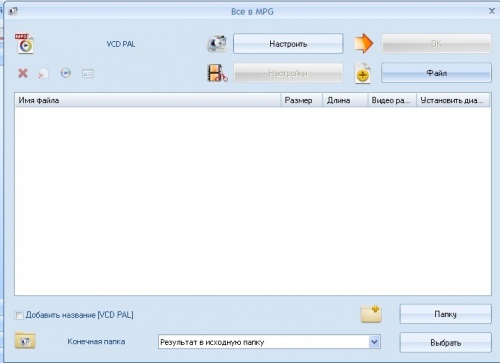
2
За да укажете всички необходими параметри, щракнете върхув прозореца "Видео настройки" (кликнете върху бутона "Конфигуриране"). Полето "Type" ще бъде формат mpg. В полето "Размер на видеоклипа" задайте желаната резолюция на видеоклипа или оставете същото (по подразбиране). Можете да намалите размера, но е нежелателно да го направите повече, в противен случай качеството на изображението ще страда много. Изберете скоростта на предаване на битрейт (kb / s), въпреки че не е необходимо да я настроите ръчно - тя се променя, когато промените размера на видеоклипа. Във всеки случай не настройвайте битрейт повече от оригиналния файл.

3
В полето "Видео кодек" по подразбиране е mpeg1 илиmpeg2 (в зависимост от качеството на видеоклипа, избрано в полето на потребителския ви профил). Това е програма, която компресира и възпроизвежда цифровия поток, извършва кодиране. Различните кодеци компресират (и преобразуват в друг формат) по различни начини, като използват различни алгоритми. В полето "Рамка" оставете стойността по подразбиране, колкото по-малко кадри в секунда, толкова по-лошо е качеството. Ако желаете, регулирайте съотношението на екрана (3: 4, 3: 2 и т.н.) в полето "Sides".
4
В полето "Аудио кодек" по подразбиране е кодекът,съответстващо на избраното качество на видеоклипа (за видео в vcd пакет кодек mp2 и др.) Можете също така да регулирате честотата, скоростта на звука, броя канали, силата на звука или напълно да изключите звука.
5
Ако е необходимо, изберете файл със субтитри, воден знак. Когато сте готови, кликнете върху OK.
6
За да проверите резултата от настройките, отидете на"Настройки" и кликнете върху възпроизвеждането на видеоклипове. На същото място можете да изрежете желания фрагмент от файла (ако е необходимо) или да изберете определена част от изображението за конвертиране и запаметяване. Ако всичко е наред, кликнете върху OK.
7
В главния прозорец на "Format Factory" кликнете върху "Старт" - видеоклипът ще бъде преобразуван.
Съвет 3: Как да конвертирате филм във формат avi
Форматът avi, за разлика от другите,поддържан от най-големия брой медийни плейъри - софтуер, инсталиран на компютъра, и домакинство. С помощта на специален софтуер можете да превеждате почти всеки видеоклип във формат avi.

инструкция
1
Да превеждате филмите във формат.avi ще ви трябва специална програма. Ако не практикувате видео професионално и не е нужно да превеждате филми от формат до формат, тогава безплатните приложения са подходящи за тези цели. Една такава безплатна програма е Any Video Converter. Изтеглете разпространението на това приложение от официалния сайт по връзка
2
След стартирането добавете видео файл към програмата,който трябва да бъде преобразуван във формат avi. За да направите това, кликнете върху бутона "Добавяне на видеоклип" и в прозореца за вграден файлов мениджър задайте пътя до желания видеоклип. След изтеглянето името на видео файла ще се покаже в прозореца "Всеки видеоконвертор", както и кратка информация за него.
3
Маркирайте изтегления филм, като кликнете с мишката и след това,В дясната част на прозореца изберете форматът .avi от показаните формати. В допълнение към формата, настройте опциите за видеофайла, които ще трябва да се променят по време на процеса на конвертиране. Това може да бъде видео разделителната способност, броят на кадрите в секунда, скоростта на предаване на данни. Освен настройките за видео, задайте настройките за аудио запис, които също могат да се променят по време на преобразуването на филма.
4
След като зададете всички опции, посочете крайнатаПапката, в която ще бъде записан филм .avi. След това кликнете върху бутона "Кодиране", след което файлът ще бъде преобразуван. Продължителността му ще зависи от мощта на компютъра, размера на оригиналния видео файл и от избраните опции на окончателния файл във формат .avi.
Съвет 4: Как да лепим mpg
За да лепите mpg файлове, се нуждаете от едно от следните неща:програми за редактиране на видео. Примери за такива приложения са безплатната програма Virtual Dub, както и комерсиалните видео редактори Sony Vegas, Adobe Premiere и др.

инструкция
1
За залепване на mpg фрагменти с помощта на програматаVirtual Dub трябва да имат същите параметри на резолюцията, fps (кадри в секунда) и формат на компресия. В противен случай не можете да ги залепите заедно с тази програма.
2
След това направете следното: Изберете в интерфейса на програмата File -> Open и в диалоговия прозорец, който се показва, изберете първия видеофайл. След това добавете следния фрагмент, като използвате интерфейса на програмата, като изберете File -> Append AVI segment. Ако искате да добавите още файлове, направете го по същия начин.
3
Изберете Видео -> Директно поточно копие, аконе се изисква допълнително компресиране на залепените файлове. Ако изберете този елемент, всички фрагменти просто се обединяват в един файл. След това запазете направените промени.
4
Можете също така да използвате една от програмите занелинейно видео редактиране - Sony Vegas, Adobe Premiere, Pinnacle Studio, Nero Vision и др. Изпълнете избраната програма и използвайте нейния интерфейс, за да импортирате желания видео файл ("File" -> "Open" или "File" -> "Import"). Повечето програми също така поддържат влачене и пускане на файлове от прозореца на Explorer. Преместете импортирания видео файл в инсталационната таблица на програмата.
5
По същия начин импортирайте всички mpg файлове,които трябва да бъдат залепени заедно. Поставете ги на монтажната маса една по една. Запазете промените си. За да направите това, изберете "Файл" -> "Запиши като" ("Изчисляване като", "Експортиране" - в зависимост от приложението). След това задайте местоположението за запазване на файла и изберете видео формата. Освен това могат да се зададат настройки като качество, съотношение на компресия, разделителна способност и др. Посочете името на бъдещия видеофайл и след това кликнете върху бутона за запазване. Изчакайте до края на процеса, времето за което ще зависи от дължината на видеоклипа и определените параметри на компресията.
Съвет 5: Как да отворите AVI
След като преинсталирате операционната система илизакупуване на нов компютър за гледане на филми и реклами в ави формат, трябва да инсталирате подходящия софтуер, който се нарича кодеци. За висококачествено възпроизвеждане на видео файлове можете да инсталирате и допълнителни плейъри.

инструкция
1
Първоначално операционната система Windows не го правиподдържа възпроизвеждане на аvi видео файлове. За да ги пуснете, трябва да изтеглите K-Lite Codecs Pack. Това ще ви позволи да стартирате желания филм в стандартния прозорец на Windows Media Player.
2
Отворете браузъра си и отидете на официалниякодек за разработчици на сайт и след това изберете раздела "Изтегляния" в горния панел на страницата. В списъка, който се показва, изберете версията на програмата, която ви е най-подходяща. За повечето потребители инсталирането на Basic пакета е подходящо, което включва само инструмента за разпознаване на AVI. Изчакайте, докато документът бъде зареден, след което стартирайте изтегления файл и следвайте инструкциите на инсталатора.
3
По време на инсталирането на кодеци, можетеИнсталирайте също плейър с мултимедийни плейъри Media Player Classic, който може да се използва като алтернатива на стандартния Windows Media. Този плейър може да работи с различни субтитри и аудио записи, както и да прави настройки за възпроизвеждане и да променя параметрите на звука.
4
След като инсталацията завърши, рестартирайте компютъра и опитайте да възпроизведете файла avi. Ако инсталацията е успешна, видеото ще започне да се показва.
5
Без да инсталирате допълнителен пакет кодеци, виеможете да инсталирате плейъра с поддръжка на avi. Сред тези програми е възможно да се отбележи многофункционалният плейър VLC, който е в състояние да произвежда почти всички операции за гледане на видео. Нейната автоматична инсталация включва кодеци за AVI, така че не е необходимо да инсталирате допълнителни пакети. Изтеглете този плейър от официалния уебсайт на програмиста, направете инсталацията му, след което кликнете върху файла с филма и отидете на "Open with" - VLC Media Player.
Съвет 6: Как да конвертирате mp4 в avi
MP4 е много популярен видео формат,което обаче може да не се поддържа от някои устройства. Например, някои DVD плейъри не могат да възпроизвеждат файловете с такова разширение. Ситуацията ще бъде решена от конвертори, които ви позволяват да преведете желаното видео в друг формат, например AVI, възпроизведен от вашето оборудване.

инструкция
1
Изтеглете програмата за конвертори за MP4 иAVI. Подходящи програми Movavi Video Converter, Total Video Converter, безплатен MP4 към AVI конвертор. Намерете желаното приложение с помощта на интернет търсачката и го заредете. Инсталирайте изтеглената програма, като използвате инсталатора, следвайки инструкциите на екрана.
2
Стартирайте инсталираното приложение спряк път на работния плот или чрез менюто "Старт". Отворете раздела "Настройки" - "Преобразуване" или "Профили". Задайте разделителната способност на преобразувания MP4 файл, а последният е AVI. Ако тези елементи липсват в избраното от вас приложение, тази стъпка може да бъде пропусната.
3
Кликнете върху раздела "Файл" - "Отваряне". Изберете файла, който искате да кодирате отново. В менюто "Целева папка" посочете мястото за запазване на конвертирания файл, след което кликнете върху "Convert". Изчакайте до края на процедурата, което може да отнеме доста време, в зависимост от качеството и продължителността на видеоклипа.
4
Полученият файл може да се използва за запис на цифрови носители или преносими устройства.
5
Повечето програми позволяватконвертирането на видео от други често срещани формати, като AVI, може да бъде прекодирано в MP4. Добрите преобразуватели дават възможност да се промени размерът на видеото и да се намали качеството му, за да се намали размерът на окончателния файл.







